Руководство пользователя iPad
- Руководство пользователя iPad
- Что нового в iPadOS
- Поддерживаемые модели
-
- Вывод из режима сна и разблокирование
- Настройка громкости
- Изменение или выключение звуков
- Доступ к функциям на экране блокировки
- Открытие приложений с экрана «Домой»
- Как сделать снимок экрана или запись экрана
- Изменение или блокировка ориентации экрана
- Изменение обоев
- Разворот приложения на весь экран
- Перетягивание
- Поиск на iPad
- Использование AirDrop для отправки объектов
- Выполнение быстрых действий
- Использование и настройка Пункта управления
- Просмотр информации и организация элементов экрана «Сегодня»
- Зарядка аккумулятора и проверка заряда
- Значение значков статуса
- Путешествия с iPad
-
-
- Обзор приложения «Дом»
- Добавление аксессуаров и управление ими
- Настройка аксессуаров
- Добавление других домов
- Настройка HomePod
- Настройка камер
- Настройка маршрутизатора
- Создание и использование сценариев
- Управление домом с помощью Siri
- Автоматизации и удаленный доступ
- Создание автоматизации
- Предоставление контроля другим пользователям
-
- Составление электронных писем
- Добавление вложений
- Выбор получателя и отправка электронного письма
- Просмотр электронного письма
- Сохранение черновика электронного письма
- Пометка флажком и фильтрация электронных писем
- Упорядочивание электронных писем
- Поиск электронного письма
- Удаление и восстановление электронных писем
- Работа с вложениями
- Печать электронных писем
-
- Просмотр карт
- Поиск нужных мест
- Функция «Осмотритесь»
- Присвоение отметок местам
- Получение информации о месте
- Отправка мест
- Сохранение избранных мест
- Создание коллекций
- Получение данных о пробках и погоде
- Просмотр маршрута
- Следование пошаговым инструкциям
- Экскурсии в режиме Flyover в приложении «Карты»
- Помогайте улучшать Карты
-
- Настройка приложения «Сообщения»
- Отправка и получение сообщений
- Отправка фотографий, аудио- и видеозаписей
- Анимация сообщений
- Использование приложений для iMessage
- Использование Animoji и Memoji
- Отправка эффекта Digital Touch
- Отправка и получение денежных переводов с помощью Apple Pay (только в США)
- Изменение настроек уведомлений
- Фильтрация и блокировка сообщений
- Удаление сообщений
-
- Просмотр фотографий и видео
- Редактирование фотографий и видеозаписей
- Редактирование фотографий Live Photo
- Редактирование снимков, сделанных в режиме «Портрет»
- Упорядочивание фотографий по альбомам
- Поиск в приложении «Фото»
- Отправка фото и видео
- Просмотр воспоминаний
- Поиск людей в приложении «Фото»
- Просмотр фото по месту съемки
- Использование Фото iCloud
- Как открыть доступ к снимкам через Общие альбомы в iCloud
- Использование Моего фотопотока
- Импорт фотографий и видео
- Печать фотографий
- Быстрые команды
- Акции
- Советы
-
- Настройка Семейного доступа
- Отправка приобретенного контента членам семьи
- Включение параметра «Попросить купить»
- Скрытие покупок
- Общий доступ к подпискам
- Как открыть членам семьи общий доступ к фото, календарю и другому контенту
- Поиск утерянного устройства члена семьи
- Как настроить «Экранное время» для членов семьи
-
- Аксессуары, входящие в комплект поставки iPad
-
- Настройка AirPods
- Прослушивание аудио через наушники AirPods
- Использование Siri с наушниками AirPods
- Как поделиться аудиопотоком с помощью наушников AirPods и Beats
- Совершение и прием вызовов с помощью наушников AirPods
- Настройка параметров AirPods
- Использование других наушников с поддержкой Bluetooth
- Apple Pencil
- HomePod и другие беспроводные колонки
- Чехлы и обложки
- Принтеры
-
- Раздача интернета
- Совершение и прием вызовов
- Использование iPad в качестве второго монитора для Mac
- Переключение между iPad и Mac во время работы
- Передача скопированного, вырезанного и вставленного контента между iPad и Mac
- Подключение iPad к компьютеру через USB
- Синхронизация iPad с компьютером
- Перенос файлов между iPad и компьютером
-
-
- Перезагрузка iPad
- Обновление iPadOS
- Резервное копирование iPad
- Возврат к настройкам по умолчанию на iPad
- Восстановление всего контента из резервной копии
- Восстановление купленных и удаленных объектов
- Продажа или передача iPad другому пользователю
- Стирание всего контента и настроек
- Восстановление заводских настроек на iPad
- Установка и удаление профилей конфигурации
-
- Начало работы с функциями универсального доступа
-
-
- Включение функции VoiceOver и тренировка работы с ней
- Изменение настроек VoiceOver
- Изучение жестов VoiceOver
- Работа с iPad при помощи жестов VoiceOver
- Управление VoiceOver с помощью ротора
- Использование экранной клавиатуры
- Пишите пальцами
- Использование VoiceOver с внешней клавиатурой Apple
- Использование шрифта экрана Брайля с помощью VoiceOver
- Использование дисплея Брайля
- Настройка жестов и сочетания клавиш
- Использование VoiceOver с ассистивным указательным устройством
- Использование VoiceOver в приложениях
- Увеличение
- Лупа
- Дисплей и размер текста
- Движение
- Устный контент
- Аудиодескрипция
-
-
- Важная информация по технике безопасности
- Важная информация по эксплуатации
- Просмотр информации об iPad
- Просмотр или изменение сотовых настроек
- Дополнительная информация о программном обеспечении и обслуживании
- Заявление о соответствии требованиям Федерального агентства по связи (FCC)
- Заявление о соответствии требованиям Департамента инноваций, науки и экономического развития Канады (ISED)
- Информация о лазере класса 1
- Apple и окружающая среда
- Утилизация и вторичная переработка
- Декларация о соответствии требованиям ENERGY STAR
- Copyright
Настройка целей по чтению в приложении «Книги» на iPad
Приложение «Книги» ![]() поможет Вам отслеживать, сколько минут Вы проводите за чтением каждый день, а также сколько книг и аудиокниг, Вы читаете или прослушиваете в течение года. Вы можете настраивать цели, чтобы проводить больше времени за чтением, ставить новые рекорды продолжительности периода чтения и делиться своими достижениями с друзьями.
поможет Вам отслеживать, сколько минут Вы проводите за чтением каждый день, а также сколько книг и аудиокниг, Вы читаете или прослушиваете в течение года. Вы можете настраивать цели, чтобы проводить больше времени за чтением, ставить новые рекорды продолжительности периода чтения и делиться своими достижениями с друзьями.
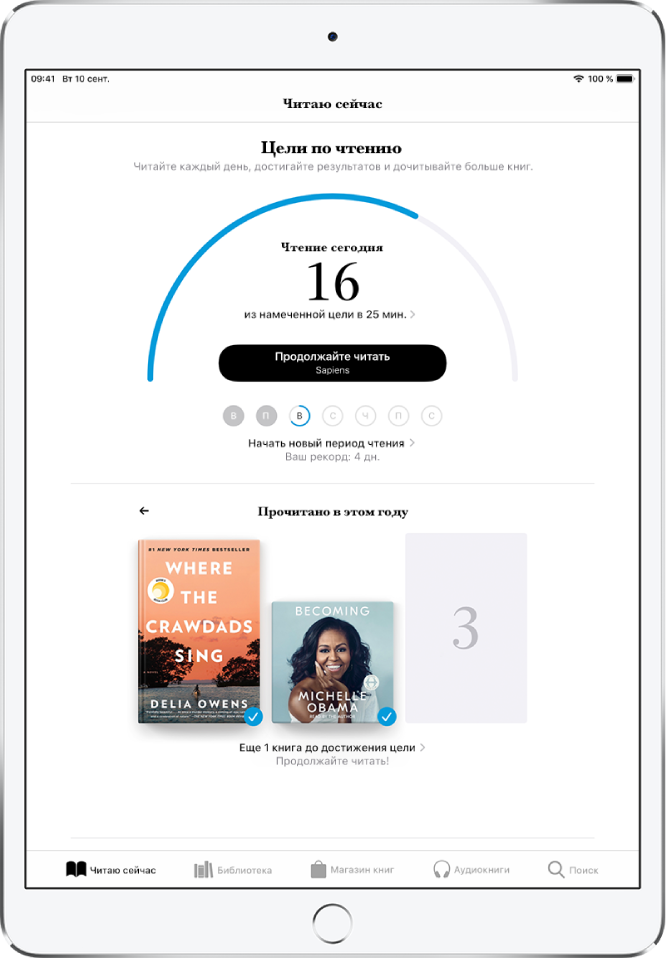
Изменение дневной цели по чтению
Вы можете настроить свою дневную цель по чтению в зависимости от того, сколько минут ежедневно Вы хотите уделять чтению. Если Вы не настроили свою дневную цель по чтению, по умолчанию она будет составлять 5 минут в день.
Коснитесь вкладки «Читаю сейчас», затем смахните вниз к параметру «Цели по чтению».
Коснитесь элемента «Чтение сегодня», затем коснитесь «Настроить цель».
Проведите пальцем вверх или вниз по счетчику для настройки количества минут в день, которые Вы хотите проводить за чтением.
Когда дневная цель по чтению будет достигнута, Вы получите уведомление от приложения «Книги». Коснитесь этого уведомления, чтобы просмотреть подробную информацию о своем достижении или поделиться им с друзьями.
Примечание. Чтобы учитывать чтение файлов PDF для приближения к Вашей цели по чтению, откройте «Настройки» ![]() > «Книги» и включите параметр «Включать PDF».
> «Книги» и включите параметр «Включать PDF».
Изменение годовой цели по чтению
После того как Вы закончите читать книгу или прослушивать аудиокнигу в приложении «Книги», коллекция «Книги, прочитанные в этом году» отобразится под параметром «Цели по чтению». По умолчанию годовая цель по чтению составляет 3 книги, но Вы можете расширить или сократить свою цель в зависимости от того, сколько книг Вы планируете прочесть.
Коснитесь вкладки «Читаю сейчас», затем смахните вниз к параметру «Книги, прочитанные в этом году».
Коснитесь серого квадрата-заполнителя или обложки книги, затем — «Настроить цель».
Проведите пальцем вверх или вниз по счетчику для настройки количества книг в год, которые Вы хотите прочесть.
Когда годовая цель по чтению будет достигнута, Вы получите уведомление от приложения «Книги». Коснитесь этого уведомления, чтобы просмотреть подробную информацию о своем достижении или поделиться им с друзьями.
Просмотр периодов чтения и рекордов
В приложении «Книги» Вы можете узнать, сколько дней подряд Вы достигали своей дневной цели по чтению, а если Вы установили рекорд, Вам приходит уведомление.
Для просмотра своего текущего периода чтения и рекорда, коснитесь вкладки «Читаю сейчас», затем смахните вниз к параметру «Цели по чтению».
Выключение уведомлений и целей по чтению
Выключение уведомлений. Чтобы перестать получать уведомления при достижении цели по чтению или наиболее долгого периода чтения, коснитесь своей учетной записи в верхнем правом углу вкладки «Читаю сейчас», коснитесь «Уведомления», затем выключите параметр «Цели по чтению».
Выключение целей по чтению. Откройте «Настройки» ![]() > «Книги» и выключите параметр «Цели по чтению». При выключенном параметре «Цели по чтению» индикатор прочитанного во вкладке «Читаю сейчас» скрыт и Вы не получаете уведомления.
> «Книги» и выключите параметр «Цели по чтению». При выключенном параметре «Цели по чтению» индикатор прочитанного во вкладке «Читаю сейчас» скрыт и Вы не получаете уведомления.
